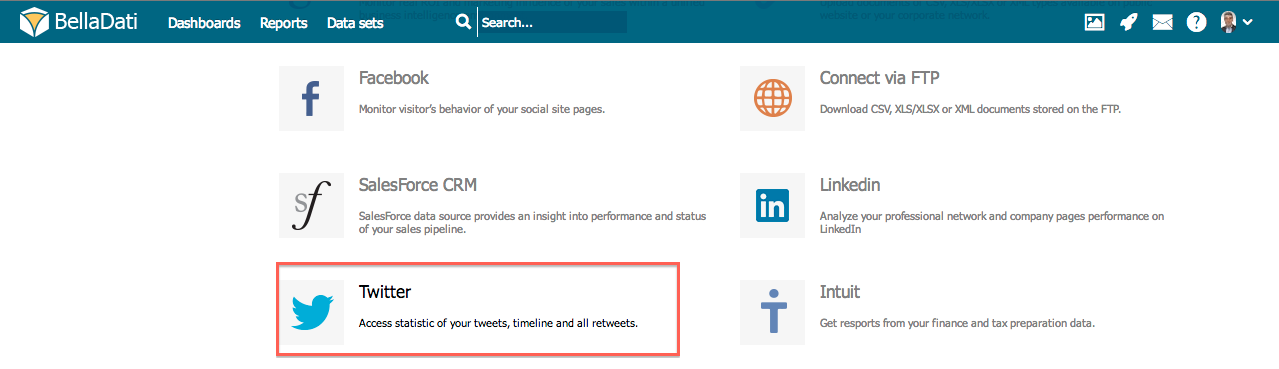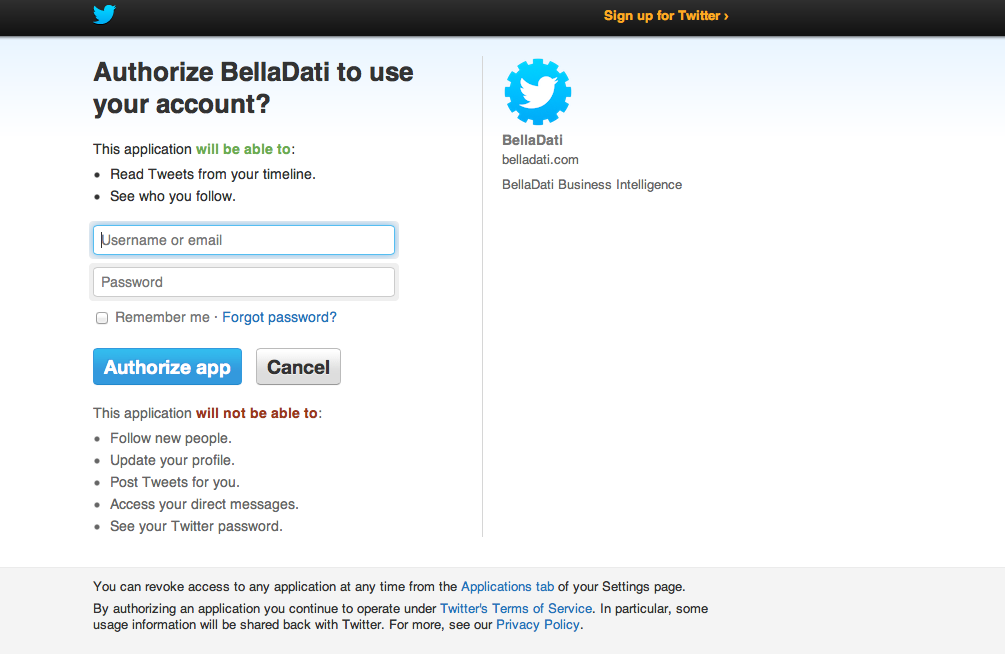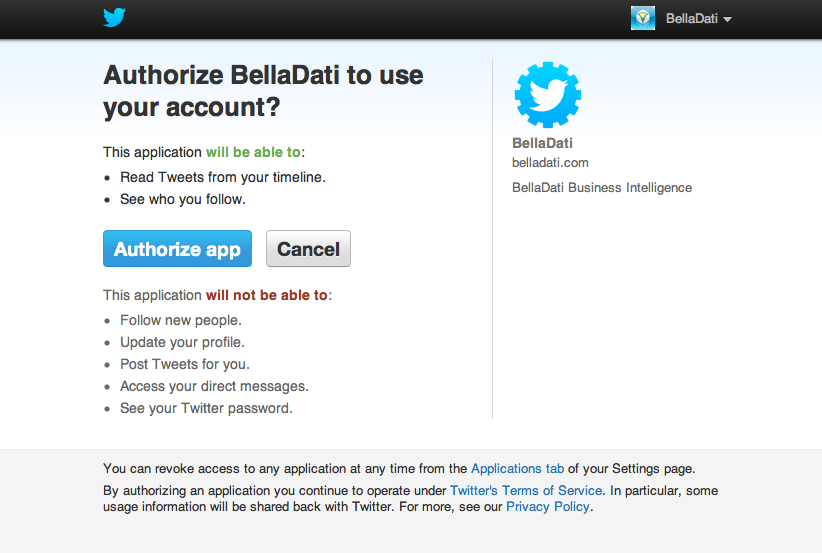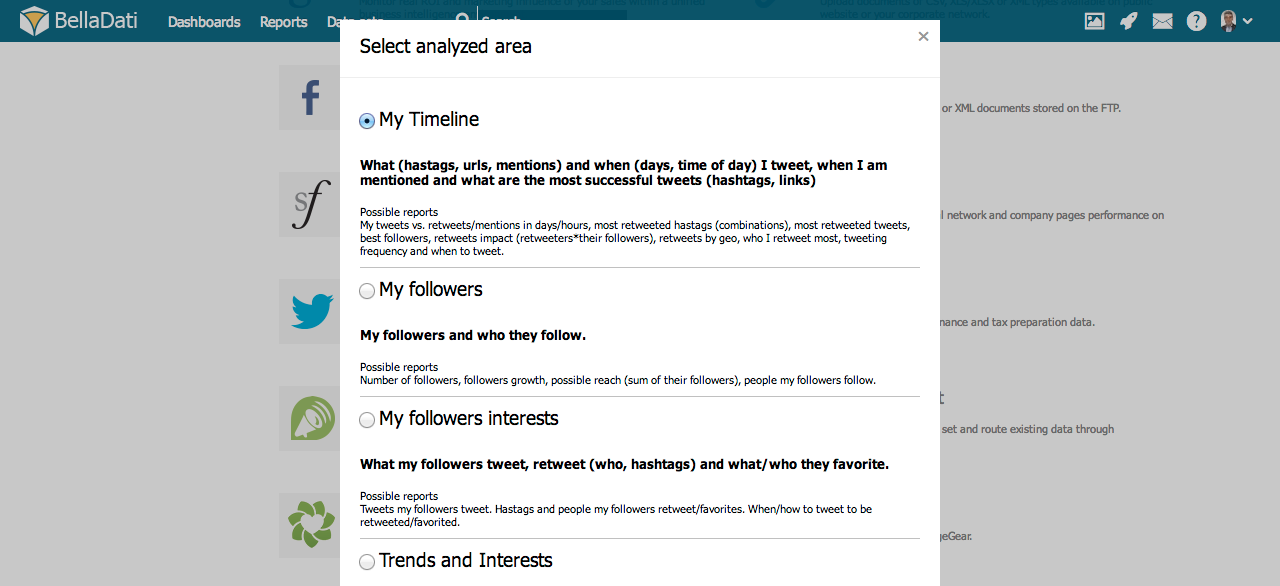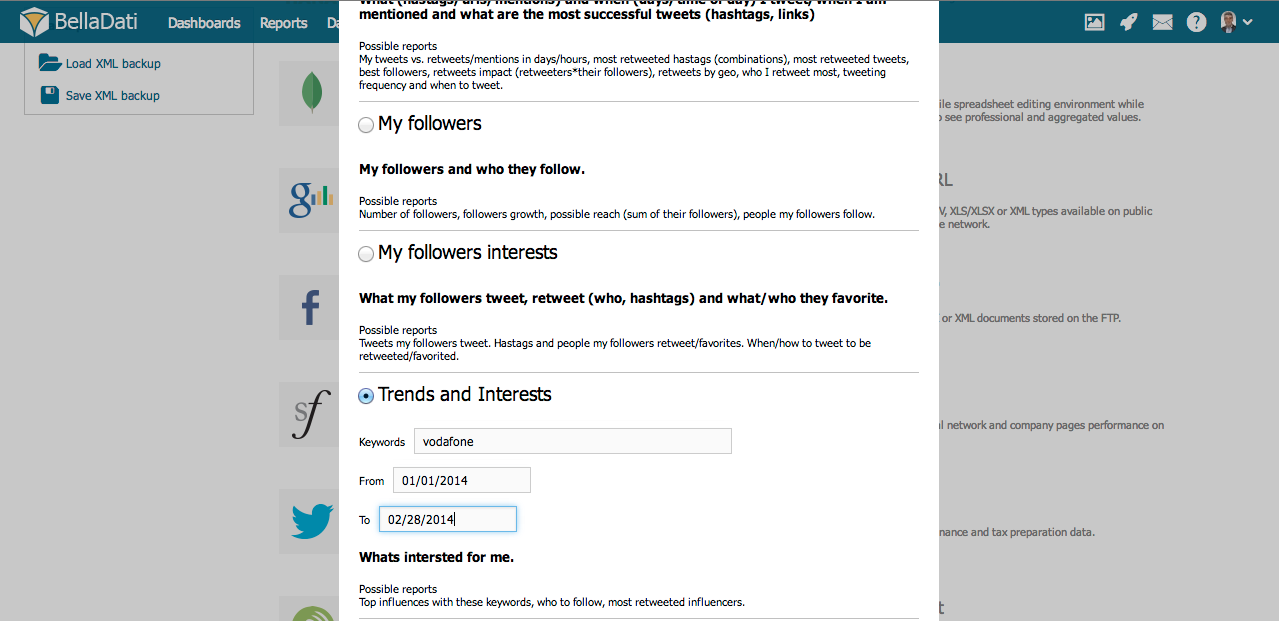Page History
...
| Sv translation | ||||
|---|---|---|---|---|
| ||||
BellaDatiで、ツイッターからのデータを収集・分析できます。 ツイッターのデータソースに接続するには:
認証次のウィンドウが、BellaDatiのあなたのツイッターアカウントへのアクセスを承諾する要求になります。 ツイッターアカウントへサインイン をクリックし、ログインスクリーンを開いてください。 認可BellaDatiがあなたのツイッターアカウントのデータへアクセスすることを承認しなくてはなりません。 ツイッターアカウントへまだログインしていない場合、以下の画面が表示され、ツイッターのユーザー名とパスワードを入力します。そして、アプリを承認をクリックしてください。 既にツイッターアカウントにログインしている場合、アプリを承認を直接クリックし、データセットの選択に進んでください。
データセットの選択以下のページはあなたの分析に利用可能な全てのエリア(データセット)を示しています。
希望のエリアを選択し、進むをクリックしてください。
データのインポート希望のエリアを選択した後、データインポートへ進むことができます。 要求される列を選択し、必要があればインポート設定から列タイプを変更してください。インポートの設定が済んだら、右上の進むをクリックし、インポートを開始します。 ツイッターREST API からは、開発者が利用可能な現在のツイッターデータの概要を確認できます。 次に |
| Sv translation | ||||
|---|---|---|---|---|
| ||||
Verbindung zu Twitter herstellen [Original Seitentitel]Mit BellaDati können Sie Daten von Twitter verbinden und analysieren. Um eine Verbindung zu einer Twitter-Datenquelle herzustellen,"
AuthentifizierungDas folgende Fenster fordert Sie auf, BellaDati Zugang zu Ihrem Twitter-Konto zu gewähren. BerechtigungSie müssen BellaDati autorisieren, auf die Daten Ihres Twitter-Accounts zuzugreifen. Wenn Sie sich noch nicht in Ihr Twitter-Konto einloggen, wird der folgende Bildschirm angezeigt und Sie müssen Ihren Twitter-Benutzernamen und Ihr Passwort eingeben und dann auf App autorisieren klicken.
Wenn Sie bereits in Ihrem Twitter-Account angemeldet sind, klicken Sie auf App direkt autorisieren, um mit der Datensatz-Auswahl fortzufahren.
Datensatz auswählenAuf der folgenden Seite finden Sie alle verfügbaren Bereiche (Datensätze) für Ihre Analyse.
Wählen Sie den gewünschten Bereich aus und klicken Sie auf Fortfahren.
Daten importierenSobald Sie den gewünschten Bereich ausgewählt haben, können Sie mit dem importieren der Daten fortfahren. Wählen Sie die gewünschten Spalten aus und ändern Sie ggf. die Spaltentypen über Importeinstellungen. Sobald die Importeinstellungen konfiguriert sind und Sie oben rechts auf Sie können auch die Twitter REST APIverwenden, um einen Überblick über die aktuellen Twitter-Daten zu erhalten, die für Entwickler verfügbar sind. Nächste Schritte
|